
Dank Handykameras haben heutzutage die meisten stets ein Werkzeug bei sich, um wichtige Momente in ihrem Leben einzufangen.
Doch weil viele von diesen Momenten in einem Bruchteil von einer Sekunde geschehen, kommt es nicht selten vor, dass sie auf unseren Handys nur verschwommen aufgenommen wurden.
In diesem Guide zeigen wir euch, wie ihr jeden Moment knackscharf einfrieren und festhalten könnt.
Schlüsselwort: Verschlusszeit
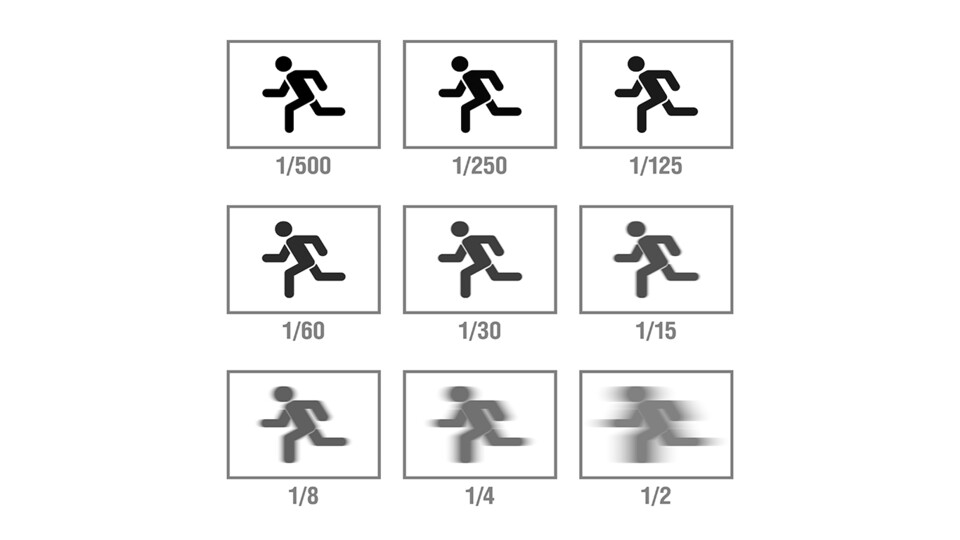
Wie lange soll das Bild aufgenommen werden? Die Verschlusszeit (auch Belichtungszeit genannt) gibt an, wie lange euer Bild belichtet werden soll. Je länger sie ist, desto mehr Licht kann der Bildsensor sammeln. Dadurch wird euer Bild heller.
Je kürzer sie ist, desto stärker wird euer Foto »eingefroren«. Besonders kurze Verschlusszeiten können Motion Blur fast gänzlich eliminieren.
- Für möglichst scharfe Fotos und Eliminierung von Bewegungsunschärfe sollte deswegen eine schnelle Verschlusszeit gewählt werden
- Bei Fotos mit einer besonders langen Verschlusszeit spricht man von einer »Langzeitbelichtung«. So kann man zum Beispiel Lichtstreifen aufnehmen oder selbst bei wenig Licht gut belichtete Bilder aufnehmen.
So ändert ihr die Verschlusszeit bei Android-Handys
Die meisten Android-Handys bieten euch in einem gewissen Umfang Zugriff auf manuelles Fotografieren.
- Öffnet eure Kamera-App.
- Sucht die »Pro«-Funktionen. Diese befinden sich entweder in einem Extra-Menü oder sind als Aufnahmemodus verfügbar. Alternativ kann es auch sein, dass sich im Einstellungsmenü ein manueller Steuerungsmodus aktivieren lässt.
- Tippt auf die Belichtungszeit. Diese ist in der Regel mit »S«, »Speed« oder »Shutter« betitelt und enthält einen Wert, der beispielsweise so aussieht: 1/30s.
- Ändert den Wert in einen kleineren. Die Zahl gibt an, in welchem Bruchteil der Sekunde das Bild aufgenommen werden soll. 1/500s ist also ein Fünfhundertstel einer Sekunde.
Achtung: Je kürzer die Verschlusszeit ist, desto mehr Licht benötigt ihr, damit euer Handy in dieser kurzen Zeit genügend Bildinformationen sammeln kann.
- Solltet ihr auch bei schlechten Lichtbedingungen Fotos mit wenig Bewegungsunschärfe aufnehmen wollen, dann müsst ihr den ISO-Wert erhöhen (auch in den Pro-Funktionen). Dieser steuert, wie lichtempfindlich der Bildsensor von eurem Handy sein soll.
- Beachtet jedoch, dass mit steigenden ISO-Werten auch das Bildrauschen zunimmt. Viele Handys haben schon eine sehr zuverlässige Auto-ISO-Funktion.
Alternative: Einige Android-Handys haben einen »Sport-Modus«, der automatisch eine schnelle Verschlusszeit für euch wählt.

Das Bild links wurde mit einer langsamen und das rechte mit einer schnellen Belichtungszeit aufgenommen. Ihr seht, dass man so Bewegungsunschärfen eliminieren kann. Das linke Bild ist außerdem überbelichtet, weil die langsame Verschlusszeit zu viel Licht auf den Sensor gelassen hat.
So ändert ihr die Verschlusszeit bei iPhones
Keine Option in der Foto-App: Die Standard-Foto-App der iPhones bietet euch keine Möglichkeit, die Verschlusszeit manuell anzupassen.
Die iPhone-Kamera verwendet eine automatische Szenenerkennung und passt diese Einstellung je nach Bedarf ein. Doch es gibt Alternativen:
- Um manuelle Kameraeinstellungen auf eurem iPhone freizuschalten, müsst ihr eine App installieren, die das anbietet.
- Eine empfehlenswerte und kostenlose App ist zum Beispiel Lumina. Hiermit könnt ihr die Verschlusszeit (und andere Einstellungen) nach Belieben wählen.
- Als Notlösung könnt ihr auch in der Standard-Foto-App mit der Belichtungskorrektur die Bilder abdunkeln. Das iPhone verkürzt dann automatisch die Belichtungszeit. Dunkle Bilder können hinterher digital aufgehellt werden, was allerdings Bildrauschen mit sich bringt.
Bonustipp für Langzeitbelichtung: Stellt euer Handy auf ein Stativ und wählt eine besonders lange Belichtungszeit, wie zum Beispiel fünf Sekunden. Wenn ihr jetzt Objekte aufnehmt, die in Bewegung sind, wie zum Beispiel Autos, werden schöne Lichtstreifen aufgenommen.
Das funktioniert am besten bei Nacht, da die Bilder bei Tageslicht sonst zu hell werden.

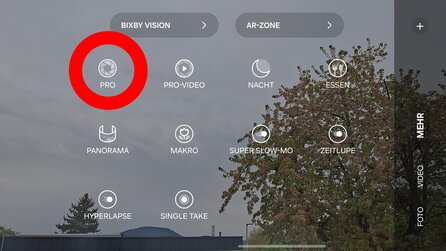










Nur angemeldete Benutzer können kommentieren und bewerten.
Dein Kommentar wurde nicht gespeichert. Dies kann folgende Ursachen haben:
1. Der Kommentar ist länger als 4000 Zeichen.
2. Du hast versucht, einen Kommentar innerhalb der 10-Sekunden-Schreibsperre zu senden.
3. Dein Kommentar wurde als Spam identifiziert. Bitte beachte unsere Richtlinien zum Erstellen von Kommentaren.
4. Du verfügst nicht über die nötigen Schreibrechte bzw. wurdest gebannt.
Bei Fragen oder Problemen nutze bitte das Kontakt-Formular.
Nur angemeldete Benutzer können kommentieren und bewerten.
Nur angemeldete Plus-Mitglieder können Plus-Inhalte kommentieren und bewerten.